CMD中操作MySQL指南
资源类型:la240.com 2025-07-18 05:12
在cmd中如何写mysql简介:
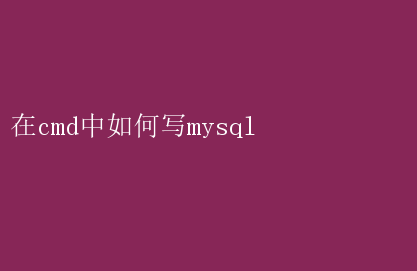
在CMD中如何高效运用MySQL:详尽指南与实践 在当今数据驱动的时代,数据库管理系统(DBMS)扮演着至关重要的角色,而MySQL作为开源的关系型数据库管理系统,凭借其高性能、可靠性和易用性,成为了众多开发者和企业的首选
无论你是初学者还是经验丰富的开发者,掌握在命令提示符(CMD)中操作MySQL的技能,都将极大地提升你的工作效率和解决问题的能力
本文将深入浅出地介绍如何在CMD中安装、配置、连接以及执行MySQL命令,带你走进MySQL的命令行世界
一、安装MySQL:奠定基石 在CMD中操作MySQL之前,首先需要确保你的计算机上已经安装了MySQL
以下是Windows系统下安装MySQL的详细步骤: 1.下载MySQL安装包: -访问MySQL官方网站(【MySQL Downloads】(https://dev.mysql.com/downloads/mysql/)),选择适合你的操作系统版本的MySQL Installer
对于大多数用户,推荐下载MySQL Community Server(GPL)版本
2.运行安装程序: - 下载完成后,双击安装程序并按照提示进行安装
在安装过程中,你可以选择安装类型(如Developer Default、Server only等),以及配置MySQL Server、MySQL Router、MySQL Shell等组件
3.配置MySQL Server: - 安装向导会引导你完成MySQL Server的配置,包括选择安装类型(典型/自定义)、设置Root密码、配置MySQL服务为Windows服务等
特别注意的是,Root密码是访问MySQL数据库的最高权限账户,务必牢记并妥善保管
4.安装完成: - 完成上述步骤后,MySQL Server将被成功安装在你的计算机上
你可以通过“开始”菜单找到MySQL相关的应用程序,包括MySQL Workbench(图形化管理工具)、MySQL Shell(命令行工具)等
二、配置环境变量:让CMD认识MySQL 为了在CMD中直接运行MySQL命令,你需要将MySQL的安装目录(特别是包含`mysql.exe`的bin目录)添加到系统的环境变量中
这样,无论你在CMD中的哪个位置,都能直接调用MySQL命令
1.找到MySQL的bin目录: - 通常,MySQL的bin目录位于`C:Program FilesMySQLMySQL Server X.Ybin`(X.Y代表版本号)
2.编辑系统环境变量: -右键点击“此电脑”或“计算机”,选择“属性”->“高级系统设置”->“环境变量”
- 在“系统变量”区域找到并选择`Path`变量,点击“编辑”
- 在“编辑环境变量”窗口中,点击“新建”,然后粘贴或输入MySQL bin目录的路径
- 确认所有对话框以保存更改
3.验证配置: - 打开CMD,输入`mysql --version`,如果显示MySQL的版本信息,说明环境变量配置成功
三、连接MySQL数据库:开启交互之旅 配置好环境变量后,你就可以在CMD中通过`mysql`命令连接到MySQL数据库了
以下是连接MySQL数据库的基本步骤: 1.打开CMD: - 点击“开始”菜单,搜索“cmd”并打开命令提示符
2.连接到MySQL: - 输入`mysql -u root -p`,然后按下回车
`-u`后面跟的是用户名(这里是Root),`-p`表示提示输入密码
系统会提示你输入之前设置的Root密码
3.验证连接: - 成功输入密码后,如果显示MySQL欢迎信息和提示符(通常是`mysql`),表示你已成功连接到MySQL数据库
四、MySQL基础命令:掌握核心操作 连接上MySQL数据库后,你可以开始执行各种SQL命令来管理数据库和数据表
以下是一些常用的MySQL基础命令: 1.查看数据库列表: sql SHOW DATABASES; 2.选择数据库: sql USE database_name; 将`database_name`替换为你想要操作的数据库名
3.查看当前数据库中的表: sql SHOW TABLES; 4.查看表结构: sql DESCRIBE table_name; 或者 sql SHOW COLUMNS FROM table_name; 5.创建新表: sql CREATE TABLE table_name( column1 datatype PRIMARY KEY, column2 datatype, column3 datatype, ... ); 6.插入数据: sql INSERT INTO table_name(column1, column2, column3,...) VALUES(value1, value2, value3,...); 7.查询数据: sql SELECT column1, column2, ... FROM table_name WHERE condition; 8.更新数据: sql UPDATE table_name SET column1 = value1, column2 = value2, ... WHERE condition; 9.删除数据: sql DELETE FROM table_name WHERE condition; 10.退出MySQL: sql EXIT; 或者 sql QUIT; 五、高级技巧:提升效率与安全性 除了基础的数据库操作外,掌握一些高级技巧和最佳实践,可以帮助你更高效、安全地使用MySQL
1.使用MySQL Shell: - MySQL Shell是MySQL官方提供的命令行工具,相比传统的mysql命令行客户端,它提供了更多高级功能和更好的用户体验
你可以通过输入`mysqlsh`启动MySQL Shell
2.批处理脚本: - 对于重复性任务,可以编写批处理脚本(.bat文件)来自动化执行MySQL命令
这不仅提高了效率,还减少了人为错误
3.数据备份与恢复: - 定期备份数据库是保障数据安全的关键
你可以使用`mysqldump`工具来备份数据库,如: bash mysqldump -u root -p database_name > backup_file.sql - 恢复数据库时,使用`mysql`命令导入备份文件: bash mysql -u root -p database_name < backup_file.sql 4.优化查询性能: - 使用`EXPLAIN`语句分析查询计划,找出性能瓶颈
- 合理设计索引,以提高查询速度
5.安全